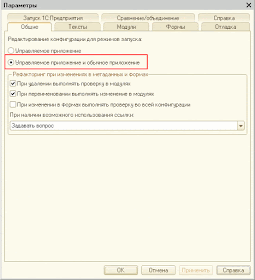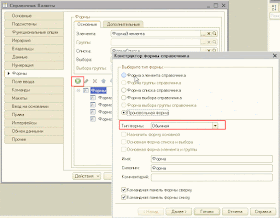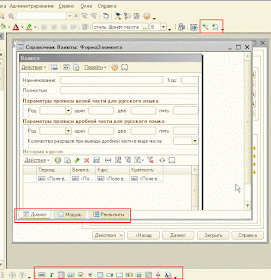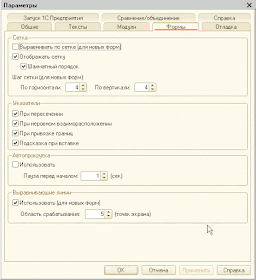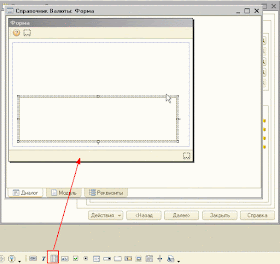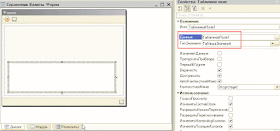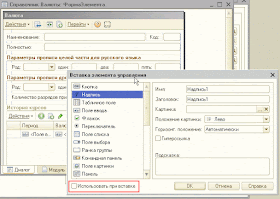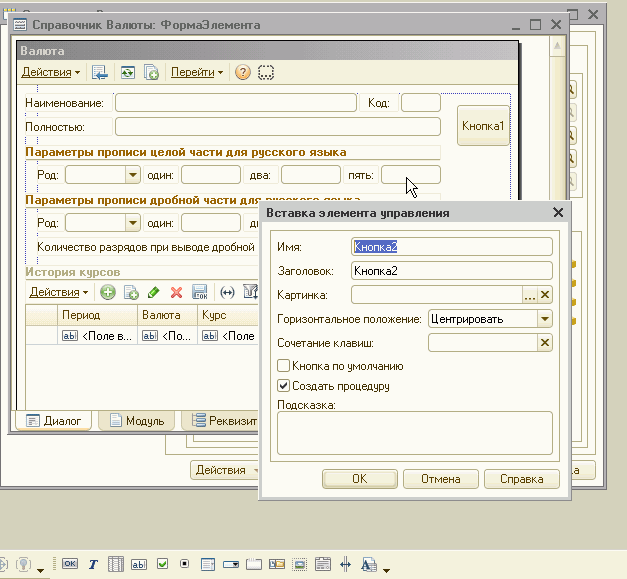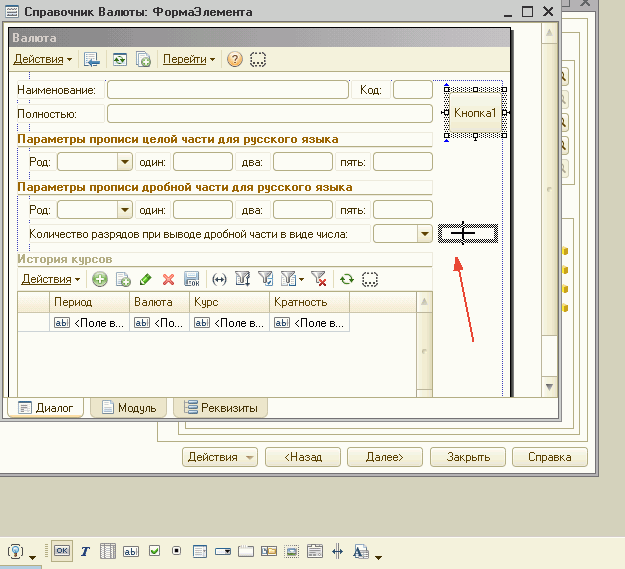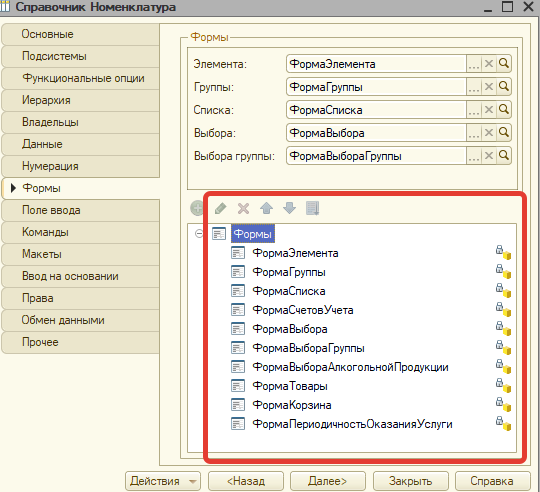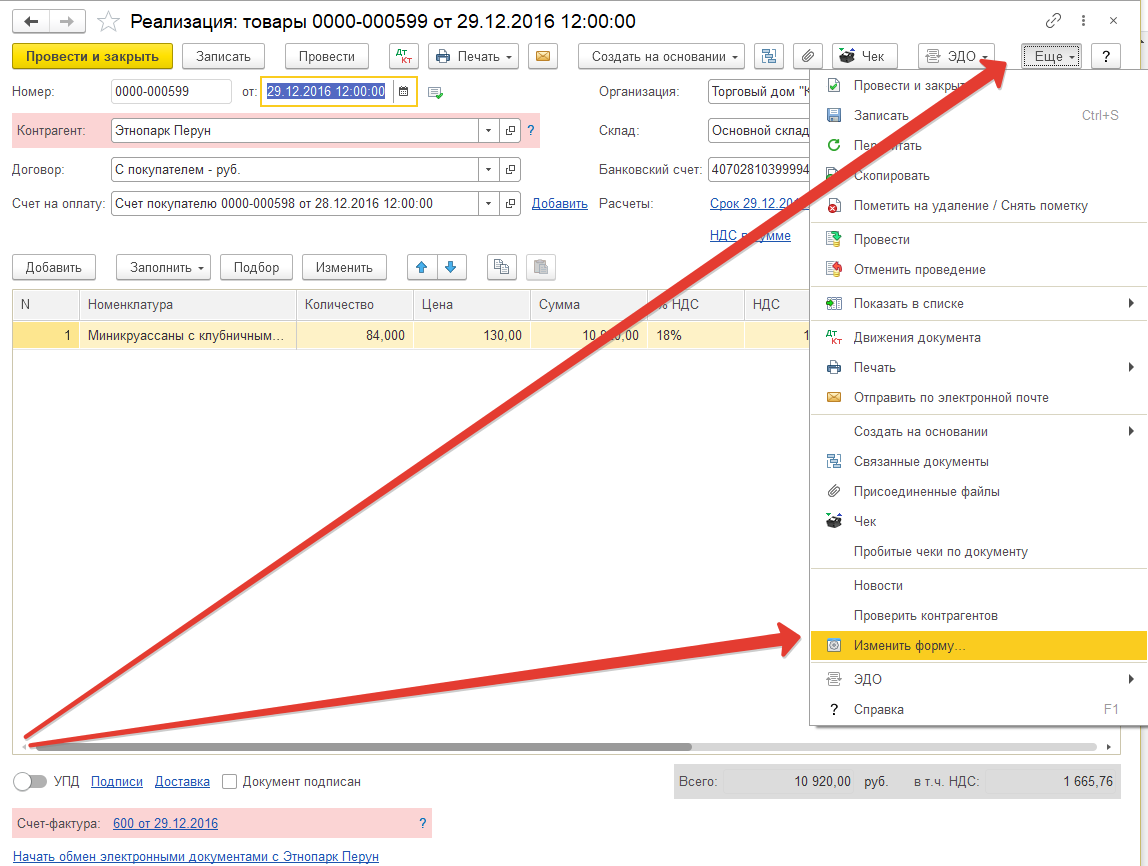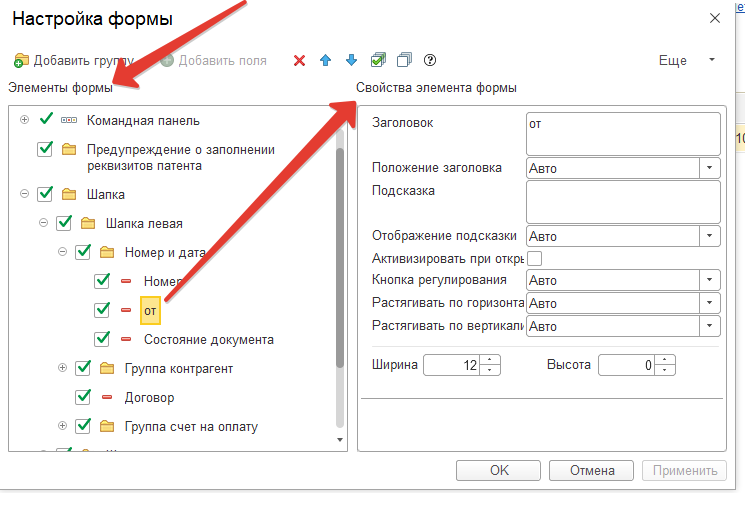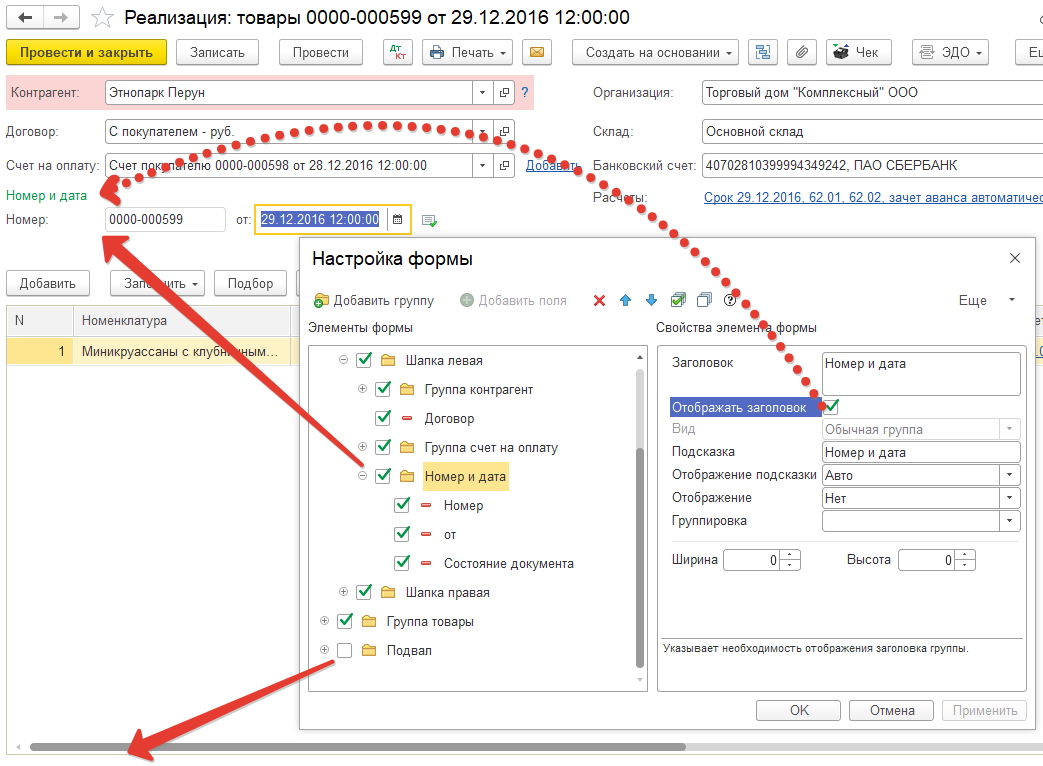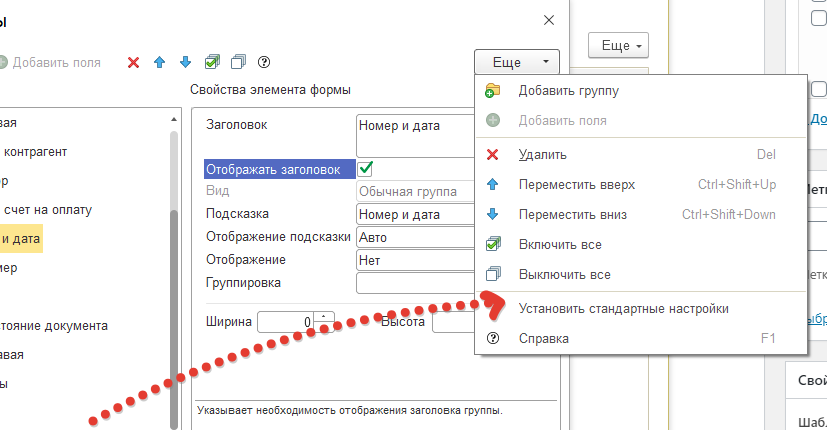По умолчанию, конфигурация на платформе 8.3 работает только в режиме управляемого приложения, и соответственно с управляемыми формами. Но работа на обычных формах также возможна, для этого надо установить свойство конфигурации Управляемое приложение и обычное приложение:
В этом случае на закладке Формы объекта конфигурации будет доступна группа Дополнительные, где и можно будет указать обычные формы:
А при создании новой формы можно выбрать, создавать обычную или управляемую:
В окне редактирования обычной формы есть три закладки — Диалог (интерфейс взаимодействия с пользователем), Модуль (логика) и Реквизиты, то есть данные, отображаемые в элементах интерфейса. Рисование визуального окна выполняется с помощью вставки элементов управления, через диалог или панель управления:
Настройки редактора форм — например, отображение или не-отображение сетки — регулируется в опциях конфигурации в целом:
и может быть уточнено для каждой отдельной формы:
Добавим на форму новый элемент управления, который может ссылаться на данные ссылочного типа, например таблицу:
При этом на закладке Реквизиты создастся соответствующий реквизит:
в свойствах элемента можно прописать соответствующий линк:
При этом если реквизит потом удалить, то элемент управления (таблица) не удалится, но ее линк на данные очистится.
***
Вопрос 03.28 экзамена 1С:Профессионал по платформе. На закладке формы, окна редактирования объекта конфигурации, есть
закладка «Дополнительные» потому, что:
- В конфигурации включено свойство «использовать дополнительные свойства»
- В конфигурации включены свойства: «Использовать управляемые формы в толстом
клиенте в обычном режиме» и «Использовать обычные формы в толстом клиенте в
управляемом режиме» - В конфигурации установлено значение «Обычное приложение» в свойстве «Основной режим запуска»
- В конфигураторе включен режим редактирования «Управляемое приложение и
обычное приложение»
Правильный ответ четвертый, см. выше.
***
Вопрос 03.51 экзамена 1С:Профессионал по платформе. Редактор обычных форм содержит закладки…
- Диалог, Модуль, Реквизиты
- Форма, Модуль формы, Реквизиты
- Диалог, Модуль, Реквизиты, Команды формы
- Форма, Модуль, Команды формы, Параметры
- Диалог, Модуль, Реквизиты, Элементы, Параметры, Команды, Командный интерфейс
Правильный ответ первый.
***
Вопрос 03.52 экзамена 1С:Профессионал по платформе. Какие способы доступны в конфигураторе для редактирования диалога
обычной формы?
- Через диалог вставки элементов управления
- Через диалог размещения данных
- Вставка элемента управления из панели инструментов
- Используя список элементов управления
- Верные варианты 1,2,3
- Верны все варианты
Правильный ответ пятый. Диалоги вверху экрана, набор элементов управления внизу.
***
Вопрос 03.53 экзамена 1С:Профессионал по платформе. На что влияет флажок «Использовать при вставке» в диалоге вставки
элемента управления?
- Редактор формы будет всегда использовать диалог вставки элемента управления
при добавлении элемента управления на форму - Редактор формы будет использовать диалог вставки элемента управления при добавлении данного типа элемента управления на форму
- Редактор формы будет использовать диалог вставки элемента управления только в
следующий раз при добавлении любого элемента управления на форму - Редактор формы будет использовать диалог вставки элемента управления только в
следующий раз при добавлении данного типа элемента управления на форму
Правильный ответ второй. Выставим этот флажок для кнопки:
При добавлении кнопки через набор элементов управления система откроет окно для установки желаемых параметров:
Если же флажок сброшен, то окно Вставка элемента управления не появляется, нужно сразу нарисовать кнопку:
***
Вопрос 03.54 экзамена 1С:Профессионал по платформе. Настройки редактора обычных форм определяются…
- Для всех форм в настройках параметров конфигуратора
- Только в настройках самой формы
- Общие в настройках конфигуратора и индивидуальные в настройке формы
- Платформой без возможности их изменений
Правильный ответ третий, разбор в тексте.
***
Вопрос 03.55 экзамена 1С:Профессионал по платформе. При добавлении элемента управления на произвольную обычную
форму без реквизитов …
- Редактор форм сам создаст реквизит и при удалении элемента с формы удалит реквизит формы
- Редактор форм сам создаст реквизит и при удалении элемента с формы оставит реквизит формы
- Редактор форм предложит сначала создать реквизит, а потом позволит поместить
элемент управления на форме - Поведение зависит от настройки редактора форм
Правильный ответ первый.
***
Вопрос 03.56 экзамена 1С:Профессионал по платформе. Какие настройки можно определить у реквизита обычной формы
- «Имя»
- «Тип»
- «Проверка заполнения»
- Верны варианты 1 и 2
- Верны все варианты
Правильный ответ пятый, см. скрин в посте.
***
Вопрос 03.57 экзамена 1С:Профессионал по платформе. При удалении реквизита обычной формы …
- Редактор удалит связанный с реквизитом элемент управления
- Редактор удалит связанный с реквизитом элемент управления, но только если реквизит был создан редактором при добавлении элемента управления
- Элемент управления останется, но будет нарушена логическая целостность структуры
- Элемент управления останется, и связь с данными будет очищена
- Редактор не позволит удалить реквизит, если он связан с элементом управления
Правильный ответ четвертый, разбор в тескте.
***
Вопрос 03.58 экзамена 1С:Профессионал по платформе. Какие действия возможны в редакторе обычной формы?
- Набор действий определяется пунктом меню «Правка» в главном меню конфигуратора
- Набор действий определяется пунктом меню «Форма» в главном меню конфигуратора
- Набор действий определяется пунктом меню «Редактор форм» в главном меню конфигуратора
- Набор действий определяется контекстным меню на закладке «Диалог» редактора
форм - Верные варианты 2 и 4
Правильный ответ пятый.
***
Вопрос 03.59 экзамена 1С:Профессионал по платформе. В редакторе обычных форм диалог создается …
- Определением структуры размещения элементов
- Размещением элементов управления в диалоге формы
- Рисованием с использованием встроенного редактора картинок
- Верны варианты 1 и 2
Правильный ответ четвертый — определяем состав элементов и размещаем их на форме.
***
Вопрос 03.60 экзамена 1С:Профессионал по платформе. Редактор обычных форм может использоваться:
- Для создания основных форм
- Для создания дополнительных форм
- Только в режиме работы конфигуратора «Управляемое приложение и обычное приложение»
- Только при установке значения свойства конфигурации «Основной режим запуска»
— Обычное приложение - Верные варианты 1,2,3
- Верны все варианты
Правильный ответ пятый. «Простым» редактором рисовать можно и основные, и дополнительные формы, но только при условии режима работы конфигуратора.
Какие настройки можно определить у реквизита обычной формы: «Проверка заполнения», «Тип», «Имя».
Думаю доказывать «Тип» и «Имя» нет смысла, а вот для тех кто считает что «Проверка заполнения» не работает в обычных формах расскажу как проверить.
1. Создаем справочник и один реквизит.
2. Заходим в «Сервис» — «Параметры» — Закладка «Общие» — Устанавливаем галку напротив «Управляемое приложение и обычное приложение».
3. Заходим в свойства в конфигурации и в основном режиме выберем «Обычное приложение».
4. Обновляем, запускаем и видим что обязательное только Наименование.
5. Указываем у свойства «Проверка заполнения»: «Выдавать ошибку».
6. Обновляем, запускаем и видим что выводится ошибка еще и для созданного реквизита.
ссылка
Добавить комментарий
Ваш адрес email не будет опубликован. Обязательные поля помечены *
Комментарий
Name *
Email *
Website
Уведомить меня о новых комментариях по email.
Уведомлять меня о новых записях почтой.
nna 27 сентября, 20199 октября, 2019 1с, Тесты 1 комментарий
Проверка знаний по теме “Редакторы и инструменты режима разработки 1c”.Проходите тест и проверяйте Ваши ответы.
Список вопросов 1c :Профессионал Платформа 8.3 Глава 3
03. Редакторы и инструменты режима разработки
Поделиться ссылкой:
Похожие записи
Редакторы и инструменты режима разработки 1c. Список вопросов 1c :Профессионал Платформа 8.3
Метки:1с Профессионал Платформа
- ← Хочу свой сайт и что для этого нужно?
- Сколько можно заработать на контекстной рекламе Google Adsense →
Редакторы и инструменты режима разработки 1c. Список вопросов 1c :Профессионал Платформа 8.3: 1 комментарий
-
Светлана
21 мая, 2020 в 15:01
Permalink
18.
Для каких объектов конфигурации есть возможность выбирать
способ редактирования (“в диалоге”, “в списке”, “обоими способами)” и выбора
(“из формы”, “быстрый выбор”, “обоими способами”)…
Правильный ответ:
4. верно 1 и 3В синтакс-помощнике набрать СпособРедактирования
Ответить
Добавить комментарий
Ваш адрес email не будет опубликован.
Комментарий
Имя
Сайт
Сохранить моё имя, email и адрес сайта в этом браузере для последующих моих комментариев.
1c Профессионал Платформа
- 1. Общие механизмы, понятия и термины 1с
- 2. Редакторы и инструменты 1c (общие)
- 3. Редакторы и инструменты режима разработки 1c
- 4. Конструкторы 1c
- 5. Технология разработки 1c
- 6. Объектная модель прикладного решения 1c
- 7. Табличная модель прикладного решения 1c
- 8. Механизмы интеграции и обмена данными в 1с.
- 9. Обслуживание прикладного решения 1c.
- 10. Интерфейсные механизмы 1c.
- 11. Механизмы построения отчетности 1c.
- 12. Механизмы оперативного учета 1c.
- 13. Объекты и механизмы бухгалтерского учета 1c.
- 14. Механизмы сложных периодических расчетов 1c.
Темы
- 1с
- Администрирование
- Обычные формы
- Управляемые формы
- WEB
- Windows
- Вирусы и антивирусы
- Драйверы
- Оптимизация, исправление ошибок
- Полезные программы
- Заработок в Интернет
- Информатика для детей
- Суперокна
- Тесты
Топ 7
- Шаблоны внешнего отчета 1с 8.3 на управляемых формах опубликовано 22/10/2019
- 10 полезных команд командной строки Windows опубликовано 17/10/2017
- Общие механизмы, понятия и термины 1с.Список вопросов 1c Профессионал по платформе 8.3 опубликовано 24/09/2019
- Сколько можно заработать на контекстной рекламе Google Adsense опубликовано 27/09/2019
- Конструкторы 1c. Список вопросов 1c :Профессионал Платформа 8.3 опубликовано 28/09/2019
- Системный блок. Урок 2 опубликовано 28/08/2019
- Восстановление поврежденной базы данных Firebird опубликовано 14/06/2021
Соц.сети
Подборка по базе: Детская литература с практикумом по выразительному чтению (ПНК) , Международная экономическая безопасность 50 вопросов.docx, Итоговый тест 30 вопросов.docx, Ответы на билеты (10 вопросов).rtf, Электронный бизнес 79 вопросов.docx, 23ЭЗ-101 Мурнаева А.М. Правоведение (тест — 45 вопросов).doc, Сборник вопросов Газоспасатели с литературой. С выделениями.(1)., 13 вопросов.docx, перечень вопросов для промежуточной аттестации.docx, ВПР по русскому языку для 7 класса. Комплект 6, вариант 2.pdf
3.53 На что влияет флажок «Использовать при вставке» в диалоге вставки
элемента управления?
1. Редактор формы будет всегда использовать диалог вставки элемента управления при добавлении элемента управления на форму
2. Редактор формы будет использовать диалог вставки элемента управления при добав- лении данного типа элемента управления на форму
3. Редактор формы будет использовать диалог вставки элемента управления только в следующий раз при добавлении любого элемента управления на форму
4. Редактор формы будет использовать диалог вставки элемента управления только в следующий раз при добавлении данного типа элемента управления на форму
3.54 Настройки редактора обычных форм определяются…
1. Для всех форм в настройках параметров конфигуратора
2. Только в настройках самой формы
3. Общие в настройках конфигуратора и индивидуальные в настройке формы
4. Платформой без возможности их изменений
3.55 При добавлении элемента управления на произвольную обычную форму
без реквизитов:
1. редактор форм сам создаст реквизит и при удалении элемента с формы удалит рекви- зит формы
2. редактор форм сам создаст реквизит и при удалении элемента с формы оставит рекви- зит формы
3. редактор форм предложит сначала создать реквизит, а потом позволит поместить эле- мент управления на форме
4. Поведение зависит от настройки редактора форм
3.56 Какие настройки можно определить у реквизита обычной формы
1. «Имя»
2. «Тип»
3. «Проверка заполнения»
4. Верны варианты 1 и 2 5. Верны все варианты
3.57 При удалении реквизита обычной формы:
1. Редактор удалит связанный с реквизитом элемент управления
2. Редактор удалит связанный с реквизитом элемент управления, но только если реквизит был создан редактором при добавлении элемента управления
3. Элемент управления останется, но будет нарушена логическая целостность структуры
4. Элемент управления останется, и связь с данными будет очищена
5. Редактор не позволит удалить реквизит, если он связан с элементом управления
Сертификация «1С:Профессионал» по платформе «1С:Предприятие 8» издание 2 50
Тестовые задания для самостоятельной подготовки к сертификации
3.58 Какие действия возможны в редакторе обычной формы?
1. Набор действий определяется пунктом меню «Правка» в главном меню конфигуратора
2. Набор действий определяется пунктом меню «Форма» в главном меню конфигуратора
3. Набор действий определяется пунктом меню «Редактор форм» в главном меню конфи- гуратора
4. Набор действий определяется контекстным меню на закладке «Диалог» редактора форм
5. Варианты 2 и 4
3.59 В редакторе обычных форм диалог создается:
1. определением структуры размещения элементов
2. размещением элементов управления в диалоге формы
3. рисованием с использованием встроенного редактора картинок
4. Варианты 1 и 2 5. Верны все варианты
3.60 Редактор обычных форм может использоваться
1. В любом режиме работы конфигуратора
2. При установленном режиме совместимости интерфейса «Интерфейс 8.2»
3. Только в режиме работы конфигуратора «Управляемое приложение и обычное прило- жение»
4. Только при установке значения свойства конфигурации «Основной режим запуска» —
Обычное приложение
3.61 Редактор управляемых форм содержит закладки…
1. Диалог, Модуль, Реквизиты
2. Форма, Модуль формы, Реквизиты
3. Диалог, Модуль, Реквизиты, Команды формы
4. Форма, Модуль, Элементы, Команды, Реквизиты, Параметры, Командный интерфейс
5. Диалог, Модуль, Реквизиты, Элементы, Параметры, Команды формы, Командный ин- терфейс
3.62 Настройки редактора управляемых форм определяются…
1. Для всех форм в настройках параметров конфигуратора
2. Только в настройках самой формы
3. Общие в настройках конфигуратора и индивидуальные в настройке формы
4. Платформой без возможности их изменений
3.63 Какие типы элементов можно добавить на форму в редакторе управляе-
мых форм?
1. Поле, Кнопка, Таблица, Картинка, Группа, Декорация
2. Поле, Кнопка, Таблица, Картинка, Диаграмма, Декорация
3. Поле, Кнопка, Таблица, Картинка, Группа, Декорация, Диаграмма
4. Поле, Кнопка, Таблица, Картинка, Группа, Декорация, Разделитель
Сертификация «1С:Профессионал» по платформе «1С:Предприятие 8» издание 2
Тестовые задания для самостоятельной подготовки к сертификации
51
3.64 Как разместить в диалоге управляемой формы графические элементы,
например, диаграмму?
1. Вызвать диалог вставки элементов управления и выбрать нужный элемент
2. Добавить элемент «Поле» и определить у него тип «Диаграмма»
3. Добавить элемент «Поле» и связать с реквизитом, у которого задан тип «Диаграмма»
4. Использовать панель инструментов для размещения элементов заданного типа на фор- му
3.65 Какой набор свойств соответствует реквизиту управляемой формы?
1. Имя, Тип
2. Заголовок, Проверка заполнения
3. Основной реквизит, Функциональные опции
4. Просмотр, Редактирование
5. Варианты 1 и 4 6. Верны все варианты
Сертификация «1С:Профессионал» по платформе «1С:Предприятие 8» издание 2 52
Тестовые задания для самостоятельной подготовки к сертификации
3.66 Почему элемент «Полное наименование» отсутствует в доступных полях
при настройке формы в режиме исполнения, хотя в редакторе управляемой
формы он есть?
1. Ограничена видимость элемента по ролям
2. Ограничена видимость реквизита формы по ролям
3. Ограничена видимость реквизита объекта по ролям
3.67 Серый цвет флажка в настройке видимости элемента по ролям на форме
1. Для элемента не доступно изменение видимости в режиме исполнения
2. Видимость элемента определяется программно при создании формы
3. Видимость по ролям наследуется из общей настройки видимости
Сертификация «1С:Профессионал» по платформе «1С:Предприятие 8» издание 2
Тестовые задания для самостоятельной подготовки к сертификации
53
3.68 Как узнать в редакторе управляемых форм, что реквизит связан с каким-
либо элементом формы?
1. Выбрать реквизит формы и выполнить поиск ссылок на объект
2. Открыть палитру свойств реквизита и открыть свойство «Просмотр»
3. Реквизиты, размещенные в форме, помечаются в редакторе реквизитов в колонке с пиктограммой в виде квадрата
4. Открыть палитру свойств реквизита и открыть свойство «Редактирование»
3.69 Как осуществляется изменение размера элемента в диалоге управляемой
формы?
1. Средствами визуального редактирования диалога формы
2. С помощью определенных свойств элемента формы
3. С помощью макета размещения элементов на форме
3.70 Как в диалоге управляемой формы разместить элементы по горизонта-
ли?
1. Выбрать элементы и перетащить в нужное место на диалоге
2. В свойстве элемента задать расположение относительно предыдущего
3. Правила размещения могут быть заданы для всех элементов формы, либо на отдель- ные группы
Сертификация «1С:Профессионал» по платформе «1С:Предприятие 8» издание 2 54
Тестовые задания для самостоятельной подготовки к сертификации
4. Конструкторы
4.1 Конструктор макета можно использовать:
1. для создания макетов объектов конфигурации
2. для создания общих макетов
3. при написании текстов модулей
4. Варианты 1 и 2 5. Верны все варианты
4.2 Для открытия окна конструктора макета необходимо…
1. выполнить пункт «Действия — Добавить», если выбрана ветвь подчиненного объекта «Макеты»
2. выполнить пункт «Действия — Добавить», если выбрана ветвь «Общие макеты»
3. установить курсор в текст модуля и выбрать пункт «Текст – Конструктор макета»
4. Варианты 1 и 2
4.3 Макет какого типа может быть создан конструктором макетов?
1. Active document
2. Табличный документ
3. XML документ
4. Таблица значений
5. Варианты 1 или 2 6. Верны все варианты
4.4 Какие данные может содержать макет, созданный конструктором макетов?
1. Текстовый документ
2. Географическую схему
3. Дерево значений
4. Варианты 1 или 2 5. Варианты 1 или 3 6. Верны все варианты
4.
5 При работе с конструктором макета необходимо выполнять загрузку из
файла при работе с типами макета:
1. Табличный документ, Текстовый документ, HTML-документ
2. Текстовый документ, Двоичные данные, Active document, Географическая схема
3. Двоичные данные, Active document, Географическая схема
4. HTML-документ, Двоичные данные, Active document, Географическая схема
Сертификация «1С:Профессионал» по платформе «1С:Предприятие 8» издание 2
Тестовые задания для самостоятельной подготовки к сертификации
55
4.6 Выбор в конструкторе макетов типа «Табличный документ»:
1. позволяет использовать для подготовки макета Текстовый редактор
2. предполагает, что подготовка макета будет производиться с помощью Табличного ре- дактора
3. позволяет использовать заранее подготовленные редактором географических схем до- кументы для создания макета
4. Варианты 1 и 2 5. Верны все варианты
4.7 Для чего предназначен конструктор печати?
1. Для создания макета с заданными именованными областями для определенных объек- тов конфигурации
2. Для создания макета с заданными именованными областями и процедуры печати отче- тов
3. Для создания макета с заданными именованными областями и процедуры печати для определенных объектов конфигурации
4. Для создания макета с заданными именованными областями и процедуры печати лю- бых объектов конфигурации
4.8 Если в конструкторе печати указано имя процедуры, которая будет выпол-
нять построение печатной формы, и такая процедура уже присутствует в
модуле:
1. то конструктор перепишет ее заново, при этом введенный ранее в тело процедуры текст будет потерян
2. то конструктор предложит задать другое имя процедуры
3. то конструктор выполнит объединение текстов модулей, при этом ранее существовав- ший текст процедуры будет закомментирован
4. то конструктор выполнит объединение текстов модулей, при этом добавляемый текст процедуры будет закомментирован
5. конструктор выполнит объединение текстов модулей с вариантом, указанным пользо- вателем
4.9 Назовите инструмент визуального создания алгоритма заполнения объек-
та «на основании» и основное место его вызова?
1. Конструктор ввода на основании. Основное место вызова через окно редактирования объекта, закладка «Ввод на основании», кнопка «Конструктор ввода на основании»
2. Конструктор ввода на основании. Основное место вызова через главное меню «Кон- структоры» / «Ввод на основании…»
3. Мастер ввода на основании. Основное место вызова через окно редактирования объек- та, закладка «Ввод на основании», кнопка «Мастер ввода на основании»
4. Конструктор ввода на основании. Основное место вызова через окно редактирования объекта, закладка «Данные», кнопка «Конструктор ввода на основании»
Сертификация «1С:Профессионал» по платформе «1С:Предприятие 8» издание 2 56
Тестовые задания для самостоятельной подготовки к сертификации
4.10 Назовите основное назначение конструктора ввода объекта «на основа-
нии».
1. Конструктор ввода на основании облегчает задачу разработки процедуры, с помощью которой будет формироваться новый объект при вводе «на основании»
2. Конструктор ввода объекта «на основании» в системе отсутствует
3. Конструктор ввода на основании облегчает задачу формирования движений в реги- страх учета «на основании» данных объекта
4. Конструктор ввода на основании облегчает задачу разработки структуры другого объ- екта «на основании» структуры «объекта-основания»
4.11 Можно ли формулу заполнения поля «СписокНоменклатуры.Цена» задать
произвольным выражением?
1. Да, можно, правильность написания формулы конструктор не проверяет
2. Нет, нельзя, формулу можно заполнить только значениями, выделенными «галочками» в списке «Реквизиты объекта основания»
3. Да, можно, но конструктор проверит правильность написания формул согласно списку «Реквизиты объекта основания»
4. Нет, нельзя, формулу можно заполнить только значениями из списка «Реквизиты объ- екта основания»
Сертификация «1С:Профессионал» по платформе «1С:Предприятие 8» издание 2
Тестовые задания для самостоятельной подготовки к сертификации
57
4.12 Если процедура с именем «ОбработкаЗаполнения» уже определена в мо-
дуле документа, то возможно ли в этом случае использование конструкто-
ра ввода основании?
1. Да, но при этом система попросит подтверждение на полное замещение уже суще- ствующей процедуры «ОбработкаЗаполнения» новой процедурой
2. Нет, сначала надо вручную удалить «старую» обработку заполнения, а только потом вызывать конструктор
3. Да, но система при этом, безусловно, удалит «старую» обработку заполнения
4. Да, система закомментирует «старую» обработку заполнения и создаст «новую»
4.13 Какое предназначение имеет выделение «галочками» элементов списка
«Реквизиты объекта основания»?
1. Эти реквизиты система предлагает в качестве формулы заполнения реквизита «Спи- сокНоменклатуры.Цена» по принципу совпадения типов реквизитов
2. Эти реквизиты предлагаются для заполнения реквизитов «СписокНоменклату- ры.Количество», «Состав.СписокНоменклатуры» по принципу совпадения имен
3. Эти реквизиты предлагаются для заполнения реквизита «Состав.Количество» по кноп- ке «Заполнить выражения»
4. Эти реквизиты система впишет в качестве формул заполнения реквизитов «Со- став.Количество», «Состав.Сумма» при нажатии кнопки «ОК»
Сертификация «1С:Профессионал» по платформе «1С:Предприятие 8» издание 2 58
Тестовые задания для самостоятельной подготовки к сертификации
4.14 Назовите инструмент визуального создания алгоритма проведения доку-
мента и основное место его вызова
1. Конструктор движений. Основное место вызова через окно редактирования объекта, закладка «Движения», кнопка «Конструктор движений»
2. Конструктор движений. Основное место вызова через главное меню «Конструкторы» /
«Движения регистров…»
3. Конструктор проведения. Основное место вызова через окно редактирования объекта, закладка «Движения», кнопка «Конструктор проведения»
4. Конструктор движений. Основное место вызова через окно редактирования объекта, закладка «Проведение», кнопка «Конструктор движений»
5. Инструмент визуального создания алгоритма проведения документов в системе отсут- ствует
4.15 Назовите основное назначение конструктора движений документа
1. Конструктор движений облегчает задачу разработки процедуры, с помощью которой будут формироваться движения документа в регистрах учета
2. Конструктор движений документа в системе отсутствует
3. Конструктор движений облегчает задачу формирования движений, но только в реги- страх накопления
4. Конструктор движений облегчает задачу разработки структуры документа, исходя из структуры регистров учета
Сертификация «1С:Профессионал» по платформе «1С:Предприятие 8» издание 2
Тестовые задания для самостоятельной подготовки к сертификации
59
4.16 Можно ли произвести автозаполнение выражений и, если «да», то какими
действиями?
1. Да, можно. В элементе формы «Табличная часть» выбрать табличную часть «Состав» документа и нажать кнопку «Заполнить выражения»
2. Нет, нельзя. Каждое выражение для поля-приемника необходимо определять «вруч- ную»
3. Да, можно. Оставить все настройки согласно рисунку и нажать кнопку «Заполнить вы- ражения»
4.17 Процедуру с каким именем и в каком контексте определяет конструктор
движений документа?
1. ОбработкаПроведения. Определяется в модуле объекта документа
2. ОбработкаПроведения. Определяется в модуле формы документа
3. ДвиженияДокумента. Определяется в модуле объекта документа
4. ДвиженияДокумента. Определяется в модуле формы документа
4.18 Если процедура с именем «ОбработкаПроведения» уже определена в мо-
дуле документа, то возможно ли в этом случае использование конструкто-
ра движений?
1. Да, но при этом система попросит подтверждение на замещение алгоритма проведения уже существующей процедуры «ОбработкаПроведения» новым
2. Нет, сначала надо вручную удалить «старую» обработку проведения, а только потом вызывать конструктор
3. Да, но система при этом, безусловно, удалит «старую» обработку проведения
4. Да, система закомментирует «старую» обработку проведения и создаст «новую»
Сертификация «1С:Профессионал» по платформе «1С:Предприятие 8» издание 2 60
Тестовые задания для самостоятельной подготовки к сертификации
4.19 Можно ли значение ресурса «Количество» задать произвольным выраже-
нием?
1. Да, можно, правильность написания формулы конструктор не проверяет
2. Нет, нельзя, формулу можно заполнить только значениями, выделенными «галочками» в списке реквизитов документа
3. Да, можно, но конструктор проверит правильность написания формул согласно списку реквизитов документа
4. Нет, нельзя, формулу можно заполнить только значениями из списка реквизитов доку- мента
4.20 Конструктор форматной строки используется для составления текста
форматной строки данных:
1. имеющих любой тип
2. имеющих тип Число, Дата или Булево
3. имеющих тип Число, Строка, Дата или Булево
4. имеющих примитивный тип
4.21 Конструктор форматной строки:
1. можно вызывать в поле ввода и ячейке табличного документа
2. можно использовать при написании текстов модулей
3. можно вызывать в поле выбора, поле списка
4. Варианты 1 и 2
Сертификация «1С:Профессионал» по платформе «1С:Предприятие 8» издание 2
Тестовые задания для самостоятельной подготовки к сертификации
61
4.22 Для открытия окна конструктора форматной строки необходимо…
1. нажать кнопку выбора в палитре свойств элемента формы в свойстве «Формат редак- тирования»
2. установить курсор в текст модуля и выбрать пункт «Текст – Конструктор форматной строки»
3. находясь в палитре свойств элемента формы в свойстве «Формат редактирования», вы- брать пункт «Текст – Конструктор форматной строки»
4. Варианты 1 и 2
В программах 1С формы используются для как для отображения, так и изменения информации в базе данных. Именно через форму осуществляется взаимодействие пользователя с системой. Форма может принадлежать какому-нибудь объекту конфигурации, например справочнику. Либо существовать независимо от него и использоваться в служебных или вспомогательных целях.
Например, для у справочников, как правило, есть несколько видов форм. Форма списка позволяет отобразить список его элементов. Форма элемента отображает отдельные элементы справочника. У справочника может присутствовать форма для группы или форма для выбора, а также ряд дополнительных. На рисунке 1 вы можете увидеть какие формы есть в справочнике Номенклатура.
При этом в современных конфигурациях 1С используются так называемые управляемые формы. Не сильно вдаваясь в технические подробности, скажем, что данный механизм позволяет разработчикам более четко описывать структуру элементов на форме и указывать директивы выполнения программного кода на клиенте или на сервере. Это в свою очередь дает возможность работы в различных операционных системах, на слабых компьютерах или в веб браузере. Кроме того позволяет пользователям легко управлять элементами формы.
Изменение настроек формы
Как уже говорилось, возможность пользовательской настройки форм встроена в интерфейс платформы и доступна пользователям любых прикладных решений. Пользователи могут менять расположение элементов формы, скрывать отдельные элементы, увеличивать ширину поля и т.д.
Для примера рассмотрим типовой документ Реализация товаров и услуг из конфигурации Бухгалтерия предприятия 3.0. Для того чтобы открыть окно настройки формы, нужно выполнить команду Изменить форму… в меню Еще.
Отрывшееся окно настроек состоит из двух панелей. В левой располагается дерево элементов формы, в правой отображаются свойства выделенного элемента. Можно создавать свои группы и переносить в них элементы. Можно менять расположение элементов, их размер и свойства, а также выполнять другие изменения.
Основные возможности по настройке форм
Окно настройки предлагает следующий функционал по кастомизации формы:
- Можно скрыть ненужные поля. Для этого достаточно снять флажки, рядом с именами элементов. При этом корневой элемент формы отключить нельзя;
- Добавить новые поля с помощью кнопки Добавить поля. При этом откроется окно выбора доступных элементов
- Изменить взаиморасположение полей — для этого предназначены кнопки Переместить вверх и Переместить вниз;
- Объединить поля в группы — по кнопке Добавить группу;
- Поменять заголовок у выбранного элемента и его положение, а также задать ширину и высоту
Обратите внимание! Палитра доступных для редактирования свойств может отличаться в зависимости от типа редактируемого элемента.
Пример настройки формы
В качестве иллюстрации возможностей настройки сделаем следующие действия (рис. 4):
- Поменяем расположение группы с Номером и Датой
- Включим отображение заголовка для группы и зададим ему имя «Номер и дата»
- Выключим отображение подвала в документе
Восстановить первоначальные настройки формы можно используя команду Еще — Установить стандартные настройки.
Разработчик формы может запретить редактирование некоторых или даже всех элементов формы. Как правило, это делается для реквизитов, определяющих важные свойства и которые условно можно назвать ключевыми для данного объекта. Иногда устанавливается запрет на настройку для элементов, влияющие на поведение других.
На этом все. Приятной и удобной работы!
Подписывайтесь на наши группы в социальных сетях, чтобы не пропустить новые публикации.
Поделитесь ссылкой, если Вам понравилась эта статья